- Web Templates
- E-commerce Templates
- CMS und Blog Templates
- Facebook Templates
- Website-Builder
WooCommerce. Wie man Tab-Titel auf der Produktseite bearbeitet
September 15, 2015
Das jeweilige Tutorial zeigt, wie man Tab-Titel auf der Produktseite in WooCommerce bearbeitet.
WooCommerce. Wie man Tab-Titel auf der Produktseite bearbeitetSie können diese Tabs auf der Seite eines einzigen Produktes sehen. Ursprüngliche Tabs sind Beschreibung (Description), Zusätzliche Informationen (Additional information) und Bewertungen (Reviews).
-
Loggen Sie sich ins Hosting Control Panel ein und öffnen Sie den Dateimanager (File manager):
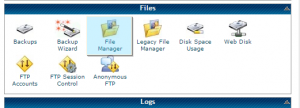
-
Öffnen Sie den Ordner “wp-content/themes/themeXXXXX/includes”, woXXXXX – die Nummer Ihrer Vorlage ist.
-
Finden Sie die Datei custom-function.php und drücken Sie auf den Button Bearbeiten (Edit):
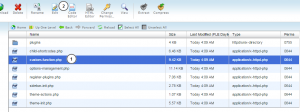
-
Sie sollen den folgenden Code vor dem schließenden Tag ?> am Ende der Datei hinzufügen:
$tabs['description']['title'] = __( 'More Information' ); // Rename the description tab $tabs['reviews']['title'] = __( 'Ratings' ); // Rename the reviews tab> $tabs['additional_information']['title'] = __( 'Product Data' ); // Rename the additional information tab return $tabs;
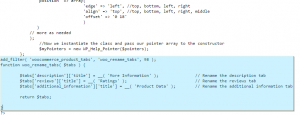
Ersetzen Sie den Text in Klammern durch notwendige Tab-Titel.
-
Drücken Sie auf den Button Speichern (Save), um die Änderungen zu speichern:

Aktualisieren Sie die Produktseite im Browser, um die vorgenommenen Änderungen zu sehen.
Sie können auch das ausführliche Video-Tutorial nutzen:
WooCommerce. Wie man Tab-Titel auf der Produktseite bearbeitet













